
【Excel関数】初心者の心をへし折る”参照”の闇
こんにちは🌸にぃにぃです😃
【note連続更新99日目】
明日、いよいよ100記事連続更新達成します!!!
Excelで数字を集計するなら、
必ずといっていいほど使うのが、SUM関数。
指定した範囲の数値の足し算の合計をしてくれますね。

仮に、下記のような表がある場合、効率の良い方法で合計を出すなら、
一度、合計を出すのに使った、合計の式をコピーして使いますね。
「数式のコピー」

合計関数SUMの式が入力されている、B12のセルをF12まで、
引っ張りコピーします。(オートフィル機能)
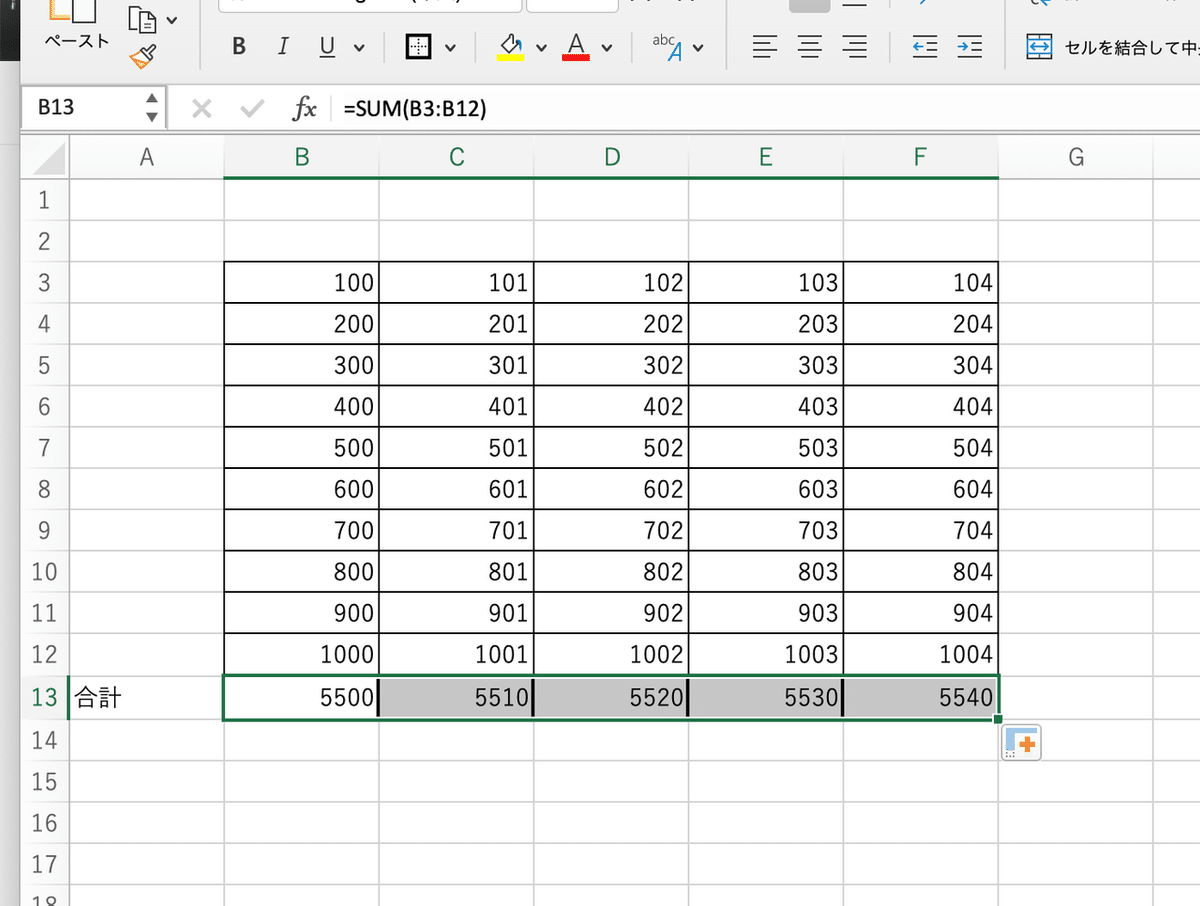
すると、あっという間に、全部の列の合計ができました。
念の為、合計の式が入力されているセルを全部クリックしながら、
数式バーで、SUM関数が指定している範囲を確認してみて欲しいのですが、

最初のB列で作った式をコピーしただけで、ちゃんとそれぞれの列で
範囲を指定した式になって入るのがわかります。
では、Excelの設定を変えて、式を全部表示させてみますね。

こんな感じで、式をコピーしても、正しい範囲をしていしてくれるのは、
Excelの相対参照という機能のおかげなのです♫
簡単な計算をして、相対参照の説明をしていきますね。

式が完成したら確定して、B5のセルの数式をC5にオートフィルでコピーします。

そして、式を見てみましょう。

合計の式が、B列から、C列にずれると、
式が参照する場所も同じように、ずれて計算してくれます。
この機能を相対参照といいます。
Excelの参照の機能には、
他にも「絶対参照」「複合参照」っていうのもありますが、
続きは、次回に😃
![]()
当サイトはAmazon.co.jpを宣伝しリンクすることによってサイトが紹介料を獲得できる手段を提供することを目的に設定されたアフィリエイトプログラムである、Amazonアソシエイト・プログラムの参加者です。
いいなと思ったら応援しよう!

